Photoshop滤镜基础实例教程,教你用ps打造蓝色魔圈效果
ps滤镜是一个平面设计师出奇制胜的法宝工具,滤镜的种类很多,能够帮助到设计师们实现各种各样的特效,关键你得有足够以及好的创意思维,想法。下面品索教育为大家分享一篇ps滤镜应用基础教程,带来Photoshop滤镜基础实例教程,教你用ps打造蓝色魔圈效果,一起来看看这个特效是如何应用ps滤镜实现的吧!
第一步:打开ps软件,新建文件
新建一个文件(宽度和高度只要一样就可以了):
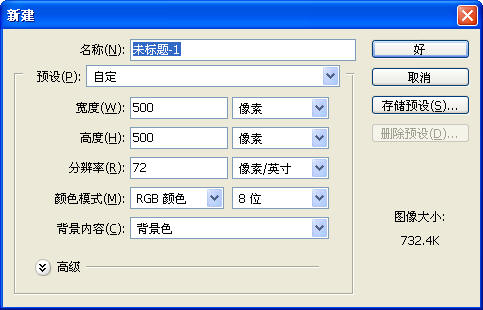
第二步:新建图层,填充黑色
新建立一个图层,填充为黑色:
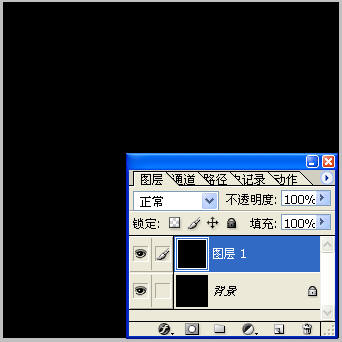
第三步:添加镜头光晕
“滤镜-渲染-镜头光晕”,注意:一定要将光晕中心放在中间的位置:
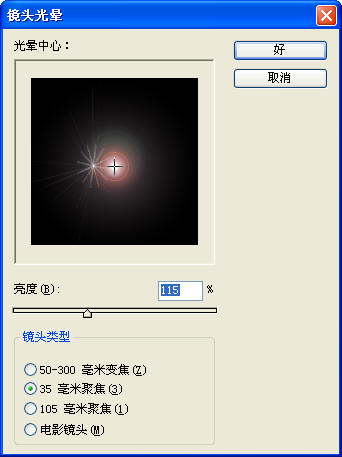
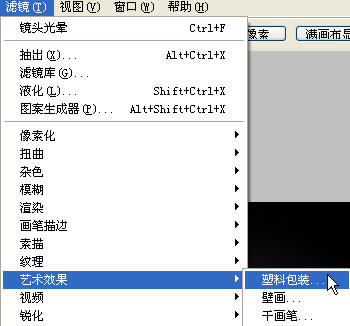
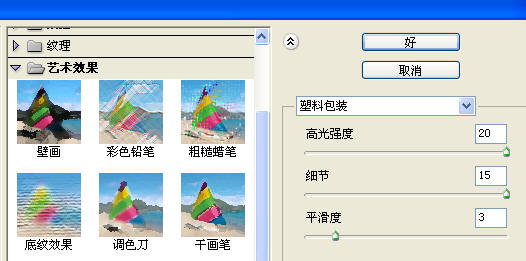
第四步:复制图层,调整混合模式为叠加
复制这个图层,将图层混合模式设置为叠加:
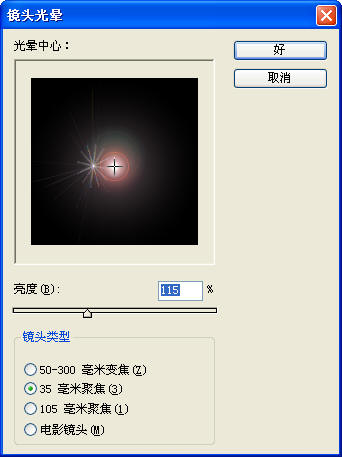
第五步:调色操作
按CTRL U,调节色相/饱和度:
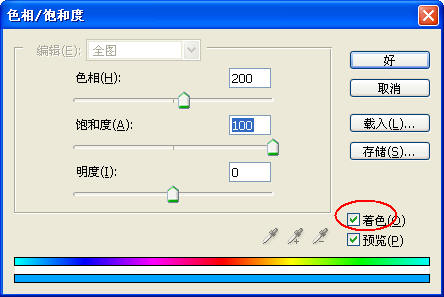
最终完成效果
蓝色魔圈效果就完成了:

猜你喜欢
![]()